Varför döljer VPN-tjänsten inte min geografiska position?
Lyckades din VPN-tjänst inte lura sajten? Så här ska du göra

Att använda en VPN-lösning har mängder med fördelar. En av de viktigare är att man ser ut att få en ny geografisk plats, något som kan göra att du kommer åt geoblockerade webbsidor.
Det här är sker till stor del automatiskt. Koppla upp dig mot en server i Storbritannien, USA eller någon annan plats som din VPN-leverantör erbjuder, och din ordinarie IP-adress skyddas. Webbsidor ska då behandla dig som om trafiken kom från det valda landet.
Tyvärr så fungerar inte alltid det här. Du kanske har kopplat upp dig mot en amerikansk server, men vissa webbsidor tycke ändå veta om att du finns i Sverige, medan andra tror att du är någon helt annanstans, och de fungerar inte som du hade förväntat dig.
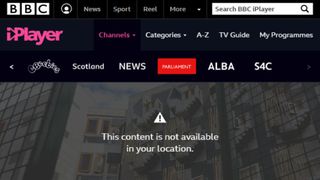
Det här kan vara ett stort problem, speciellt om en specifik webbsida är hela anledningen till att du skaffat en VPN-lösning, och ibland finns väldigt lite man kan göra åt saken. Netflix har till exempel satsat stort på att blockera VPN-tjänster, och man är väldigt duktiga på det. Ditt enda val i det läget är att försöka hitta en annan tjänst som funkar, men det innebär å andra sidan ingen garanti för att det håller över tid.
Många platsrelaterade VPN-problem är dock lätta att råda bot på, så ge inte upp. Följer du vår guide så kan du eventuellt identifiera problemet och få VPN-lösningen att fungera som väntat.
- Därför är en VPN-lösning inte alltid tillräckligt
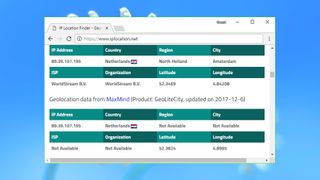
Verifiera din VPN-plats
Det första steget i diagnosarbetet är att bekräfta det som din mjukvara hävdar. Det finns två saker att tänka på här.
Vissa gånger hävdar en VPN-klient att den har allokerat en IP-adress från ett land, när den i själva verket finns någon annanstans. En VPN-tjänst som vi har testat allokerade till exempel IP-adresser i Tyskland och USA när klienten hävdade att vi var uppkopplade mot en brittisk server. Resultatet blev att BBC:s Iplayer inte fungerade, eftersom trafiken såg ut att komma från ett annat land än Storbritannien.
Vill du ha fler Pro-nyheter? Prenumerera på vårt nyhetsbrev
Anmäl dig till TechRadar Pro-nyhetsbrevet för att få alla de bästa nyheterna, åsikterna, funktionerna och guiderna ditt företag behöver för att lyckas!
Det andra problemet är att vissa klienter är dåligt programmerade och inte håller koll på uppkopplingen. Det kan med andra ord se ut som att du är ansluten när du i själva verket inte är det. Det ser ut som att du använder en VPN-server i ett avlägset land, men webbsidan du besöker ser din ordinarie IP-adress.
För att kolla upp det här, surfa in på IP Location direkt efter att du upplevt problem. Sajten kör din IP-adress genom ett antal webbtjänster och visar den stad och det land som trafiken ser ut att komma ifrån. Geografisk positionering är ingen exakt vetenskap, så oroa dig inte om det dyker upp flera förslag på städer – det viktiga är landet.
Om rapporten visar ditt hemland och din ordinarie internetleverantör, så fungerar uppenbarligen inte VPN-tjänsten. Starta om den och försök igen.
Om IP-adressen kommer från ett annat land, men inte det du valt, så kan det helt enkelt vara fel på din VPN-tjänst. Stäng och starta om klienten, koppla upp mot flera servrar och kontrollera deras geografiska hemvist med IP Location-sajten. Rapportera eventuella fel till din VPN-leverantör.
Om din VPN-tjänst har givit dig en IP-adress som stämmer med vad du begärt, så verkar någonting annat vara fel. Det är på sätt och vis bra nyheter, men det betyder också att du måste gräva djupare för att hitta roten till problemet.
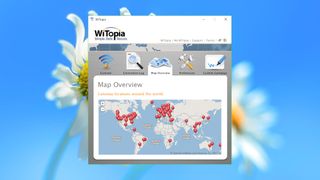
Pröva en annan server
Ibland allokeras en ny IP-adress korrekt, men webbsidan du besöker kan ändå identifiera att den ingår i en viss samling IP-adresser som tillhör en VPN, och då blockeras du ändå.
I det läget spelar det ingen roll att du är kopplad mot en server i ett visst land, för du kommer ändå inte att kunna avblockera den aktuella tjänsten.
VPN-leverantörerna brukar ibland upplysa om vilken server som är bäst för ett specifikt ändamål. Klienten har kanske en ikon som markerar vilka servrar som fungerar bäst med Netflix, till exempel. Ibland kan det finnas en serverlista på webbsidan med informationen, eller så kan du helt enkelt skicka epost till företaget och fråga.
Ett annat alternativ är att prova flera olika servrar i ett land. Det är inte säkert att det fungerar, men vår erfarenhet är att det ofta gör det.
- Kolla in de bästa gratis VPN-tjänsterna
Cookies och annat
Att ersätta din IP-adress är inte alltid tillräckligt för att övertyga en webbsida om att du finns på en annan plats, speciellt om du har ett konto på sajten eller om du besökt den tidigare.
Webbsidan kan ha sparat din IP-adress och din geografiska plats från dina första besök, till exempel. Och har du loggat in via ett konto i sociala medier så finns förstås information om din geografiska hemvist att hämta där. Sajten kan även använda så kallade cookies (eller webbkakor) för att hålla koll på var du finns.
Den här taktiken används inte av alla, men det finns alltid anledning att kolla upp om det kan vara roten till dina problem.
Börja med att logga ut efter en normal session på den aktuella sajten. Koppla upp din VPN-tjänst och logga in igen som vanligt.
Radera dina cookies, din webbläsarhistorik med mer, innan du loggar in på nytt.
Testa även att starta din webbläsare i anonymt läge (I Chrome hittar du till exempel ett inkognitoläge under Chromemenyn, och i Firefox kallas det för Private Window).
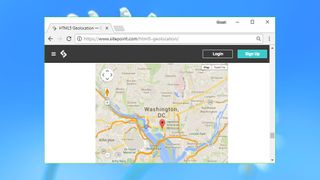
Geografisk API
Webbsidor och appar använder flera olika metoder för att avgöra var du finns, och en av de enklaste är HTML:s geografiska API. Det är lätt att använda, ofta förvånansvärt korrekt, och kommer inte att påverkas av din VPN-lösning.
Testa genom att ansluta till din VPN och kör sedan ett positioneringstest på sajten Browserleaks.
Normalt sett ska din webbläsare be om att få tillgång till din position. Tillåt den saken och en karta dyker upp med din verkliga position, snarare än den VPN-server som du använder.
Problemet här är att du har givit en app eller webbsida tillstånd att hålla koll på var du befinner dig, som den sannolikt kommer ihåg vid nästa besök, och då kommer tjänsten alltid att se var du befinner dig.
Kolla upp vilka tillstånd du har givit appar och i din webbläsare tidigare, och radera de icke önskvärda.
I Chrome går du in under Inställningar/Sekretess och säkerhet/Webbplatsinställningar/Plats.
De flest andra webbläsare har funktionerna på en liknande plats.
Ett annat alternativ är att tillåta tillgång till platsdata på enhetsnivå, så blir det smidigare att kontrollera flera appar och tjänster på samma gång.
I Android går du in under Settings/Locations för att se och aktivera/avaktivera tillgången till geografisk plats.
I Windows klickar du Win+A och därefter Alla inställningar/integritet/plats.
Du ser då vilka appar som har rätt att hålla koll på din plats. Knappen ”Rensa” plockar bort historiken från Windows, och du kan även stänga av platsdelningen för alla Windows-appar på en gång. Kom ihåg att det här bara fungerar för system-appar som Cortana och Edge. Det påverkar alltså inte Chrome, Firefox eller andra tredjepartsappar.
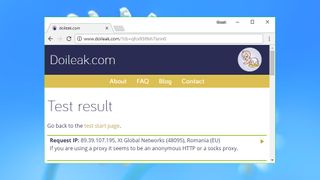
IP-läckor
En webbsida kan försöka identifiera din plats genom att söka efter IP-läckor, eller andra indikationer på att du är någon annanstans än där du påstår.
Besök doileak.com och kontrollera hur det här fungerar.
Kolla in avdelningarna WebRTC och HTTP Request Leaks, framför allt. Om någon av dessa innehåller din verkliga externa IP-adress (inte en lokal 192.168.x.x-adress) så innebär det att din verkliga plats kan avslöjas.
Rapporten kan även visa om du använder en proxy eller VPN. Här tittar man bland annat på ovanliga anslutningstyper, användandet av flera olika webbläsare och tidsskillnader mellan din webbläsare och den plats där din IP-adress finns.
Resultatet kan skilja sig åt stort beroende på vilken webbläsare du använder, så testa med olika webbläsare för att upptäcka eventuella skillnader.
Om en specifik webbläsare eller enhet inte tycks läcka, så försök med dem när du går in på den aktuella sajten med din VPN-lösning aktiverad.
Att åtgärda läckor är desto svårare, eftersom de i regel är resultatet av hur tjänsten är inställd, men det finns ändå saker du kan göra. Kolla in klientens inställningsdialog och leta efter ytterligare integritetstjänster som du kan aktivera – Smart DNS, multi-hopps-VPN, Tor-stöd – eller kolla in din VPN-leverantörs supportsidor.
- Spana in de bästa VPN-tjänsterna
- Så byter du geografisk plats med en VPN-tjänst
